Win11系统是微软最新推出的操作系统,相比之前的版本,Win11在界面设计和功能优化上都有所改进。然而,随着人们对Win11系统的使用,也会遇到一些问题,比如忘记了自己设置的pin码。对于这个问题,php小编新一为大家总结了几种解决方法,让大家能够轻松应对pin码忘记的情况。
Win11忘记pin码进不了系统解决方法:
方法一:
1、如果我们设置有pin码,就可以使用pin码登录到系统账户之中。
2、然后打开以下路径的程序文件“C:WindowsSystem32Netplwiz.exe”。
3、接着我们取消勾选“要使用本计算机,用户必须输入用户名和密码”选项。
4、最后我们选择下方“确定”保存之后重启系统,就可以直接登录系统不需要输入密码啦。
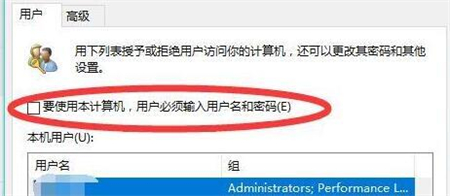
方法二:
1、如果我们没有设置过pin码,那就只能使用安全模式重置密码去解决这个问题了。
2、首先我们重启系统,接着我们在开机时连续点击键盘之中的“F8”进入图示选项,选中“带命令提示符的安全模式”。

3、最后我们在弹出命令窗口输入指令“net user AA 123456 /add”回车确定之后我们就可以使用123456作为密码登录系统啦。
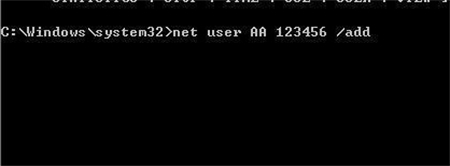
以上是Win11系统pin码忘记了怎么办?Win11忘记pin码解决方法的详细内容。更多信息请关注PHP中文网其他相关文章!




